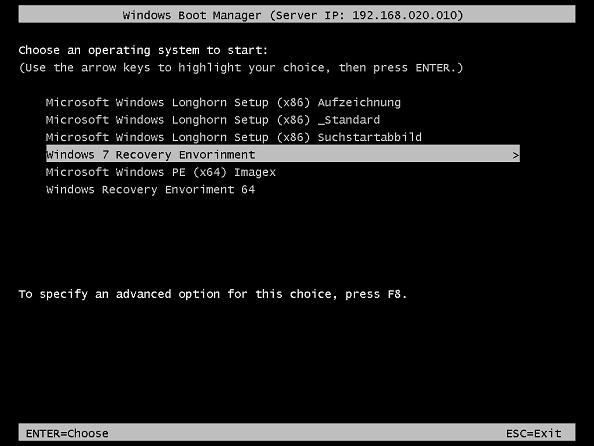Windows Recovery Envorinment
Windows
Recovery Envorinment ist eine Reparatur Plattform die auf Windows PE basiert.
Sie bietet zwei Hauptfunktionen:
- Automatische Diagnose und Reparatur bei Bootproblemen unter Benutzung des Tools Startup Repair
- Zentrale Plattform für weitergehende Reparaturtools
Windows RE ist verfügbar auf der Windows Installations- DVD ab Windows Vista und Server 2008.
Starten Sie den Computer von DVD

Wählen Sie die Sprache aus > Weiter

Klicken Sie auf Computerreparaturoptionen

Wählen Sie die Windows Installation aus, die Sie reparieren wollen > Weiter
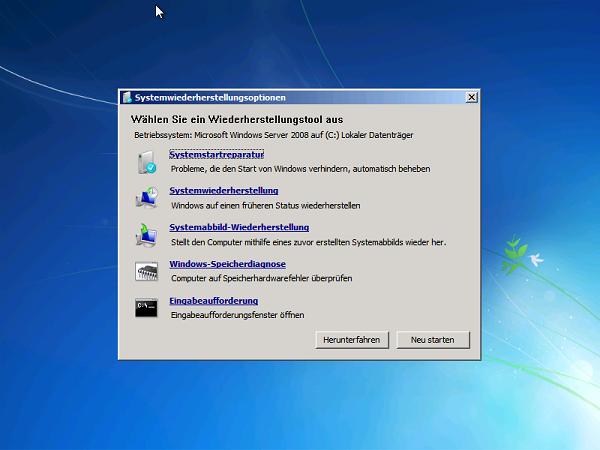
Wählen Sie das Tool aus, welches Sie benutzen wollen
Eine Möglichkeit der Bereitstellung der Windows RE in Netzwerken ist die Bereitstellung der Windows RE mit einem WDS Server. Dabei ist zu beachten, dass auf dem WDS Client nur die zur Hardware passende Variante, 32- oder 64-bit, angezeigt wird und nur das passende Betriebssystem erkannt wird. Also auf einem 64-bit Rechner wird nur die 64-bit Variante der Win RE gestartet und es kann nur ein 64-bit Betriebssystem repariert werden.
Um Windows RE auf einem WDS Server bereitzustellen muss ein Image der Win RE von der Installations- DVD erstellt werden und dieses auf dem WDS Server zu den Startabbildern hinzugefügt werden. Dazu gehen Sie wie folgt vor:
Das Erstellen des Images kann auf einem beliebigen Computer ausgeführt werden auf dem die WAIK installiert sind.
Starten Sie die Eingabeaufforderung für Bereitstellungstools.
Start > Alle Programme > Microsoft Windows AIK > Eingabeaufforderung für Bereitstellungstools
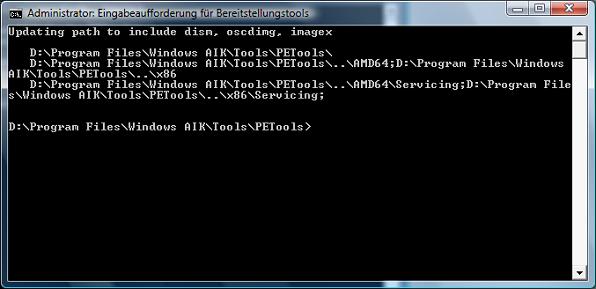
Erstellen Sie auf einem Laufwerk mit ausreichend Festplattenplatz zwei Ordner. Sie können dies mit der Eingabeaufforderung erledigen oder im Windows Explorer
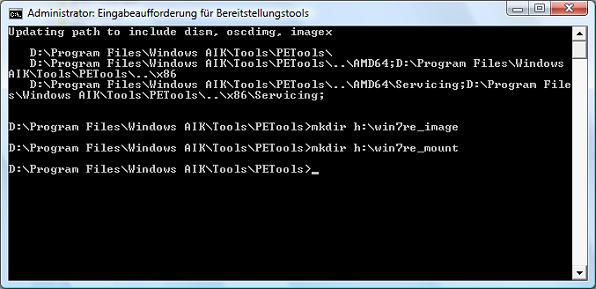
Führen Sie nacheinander die Befehle mkdir Laufwerk:\winre_image und mkdir Laufwerk:\winre_mount aus
Kopieren Sie mit imagex
das Windows PE Image von der DVD in den Ordner winre_image
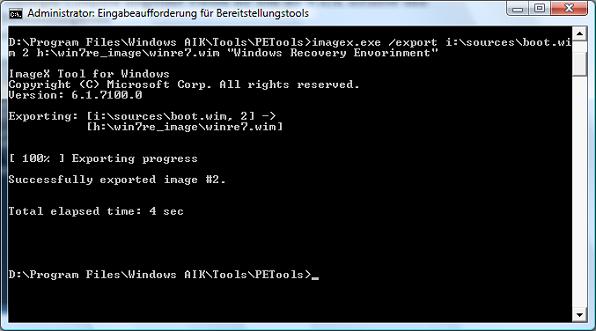
imagex.exe /export /boot e:\sources\boot.wim 2
c:\winre_image\winre.wim “Windows Recovery Environment”
Mounten Sie das kopierte Image mit imagex in den Ordner winre_mount
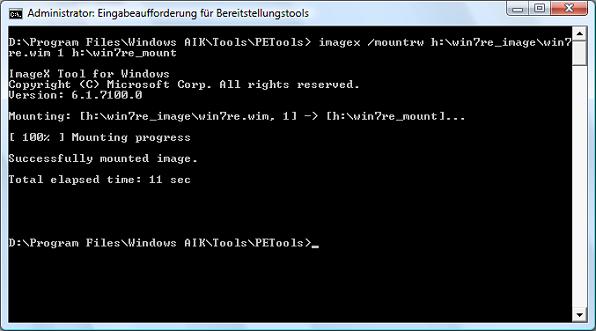
imagex /mountrw c:\winre_image\winre.wim 1
c:\winre_mount
Nun müssen Sie dafür sorgen, dass die WinRE automatisch gestartet werden.
Erstellen sie dazu eine Datei winpeshl.ini mit diesem Inhalt:
[LaunchApp]
AppPath=x:\sources\recovery\recenv.exe
Mit dem Befehl copy winpeshl.ini c:\winre_mount\Windows\System32 kopieren Sie diese Datei in das gemountete Image in den Ordner Windows\System32.
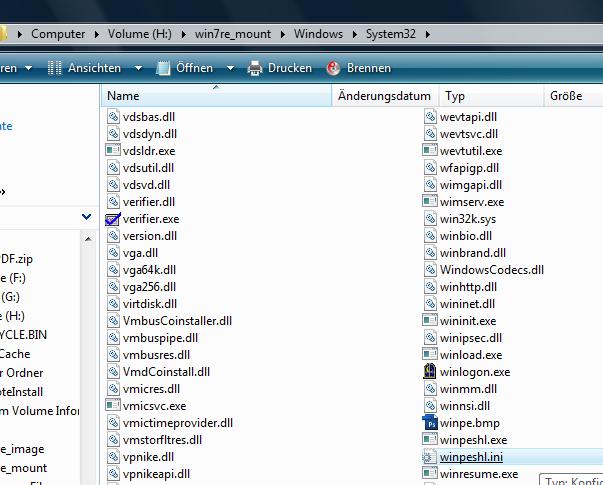
Sie können diese Datei auch direkt in diesem Ordner erstellen oder mit dem Windows Explorer dorthin kopieren.
Speichern Sie die Änderung für das Image mit imagex
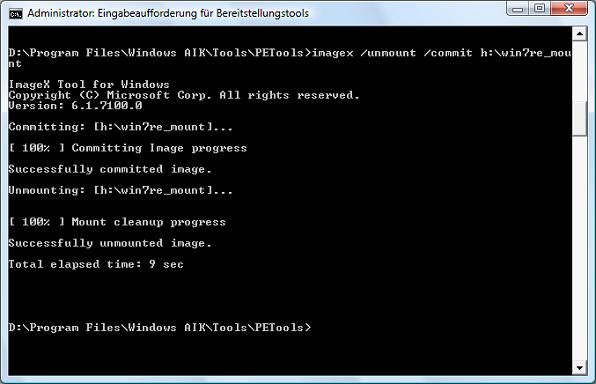
imagex.exe /unmount /commit c:\winre_mount
Das Image kann jetzt als Startabbild im WDS Server hinzugefügt werden.
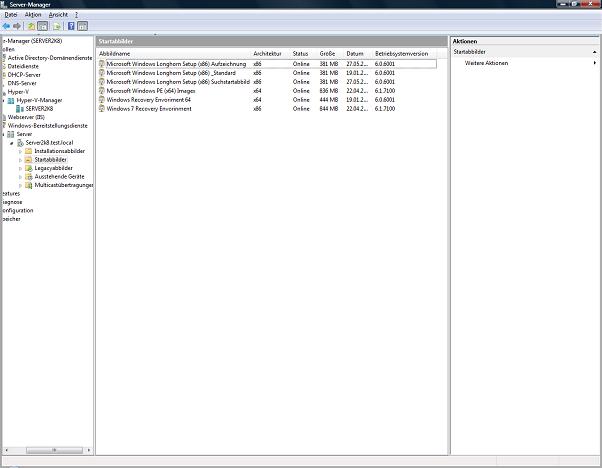
Es steht nun im Netzwerk zur Verfügung